|
On commence

- Palette des couleurs
mettre en avant plan la couleur #f2f8f1 et en Arrière
plan du Noir
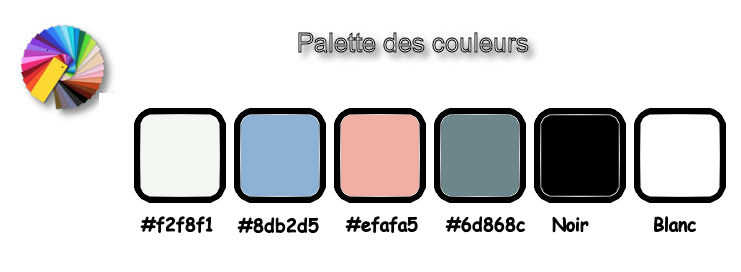
- Préparer un dégradé
radial configuré comme ceci
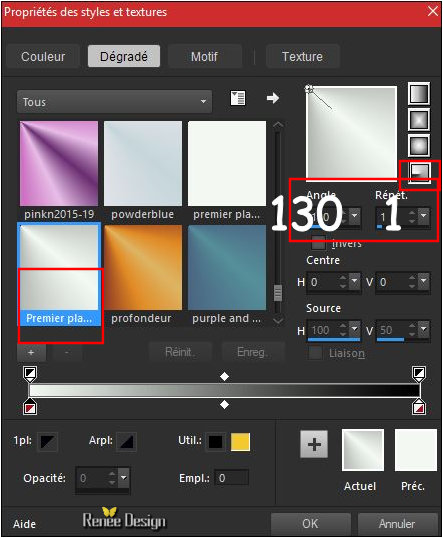
1. Ouvrir une image de
1005 x 685 pixels de large -Transparente
2. Activer le pot de
peinture et remplir le calque du dégradé
et remplir le calque du dégradé
3. Calques – Ajouter un
nouveau calque
4. Sélections –
Sélectionner tout
5. Activer le tube ‘’
Renee_tube_Calliope.pspimage’’
- Editer coller dans la
sélection
DESELECTIONNER
6. Réglage – Flou gaussien
a 25
7. Effets – Modules
Externes –Medhi – Sorting Tiles
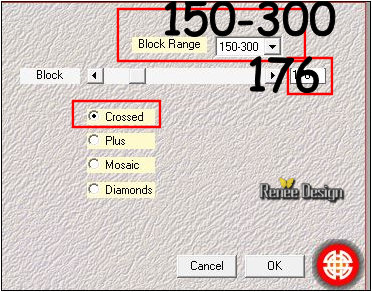
8. Effets – Effets de
bords – Accentuer d’avantage
9. Calques –Dupliquer
9a . Effets Géométrique –
Inclinaison
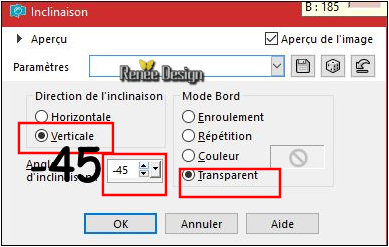
10. Propriété du calque en
mode Multiplier
11. Calques –Fusionner le
calque du dessous
12. Effets – Modules
externes – Simple - 4 Way Average
13. Effets – Effets de
bords – Accentuer
14. Calques Dupliquer
15. Effets –Modules
externes –Simple – Blintz ( refaire une seconde fois)
16. Image - Redimensionner
a 65 % /Redimensionner tous les calques décochés
17. Effets – effets 3 D –
Ombre portée 0/0/64/19 en noir
18. Propriété du calque
Mode Multiplier
19. Effets – Unlimited –
Tramages – Holidays in Egypt a 243
20.
Images – Miroir
21.
Image - Retourner
22. Effets – Modules
Externes – Flaming Pear Flexify 2 / Preset ‘’ Calliope
-Flexify2’’
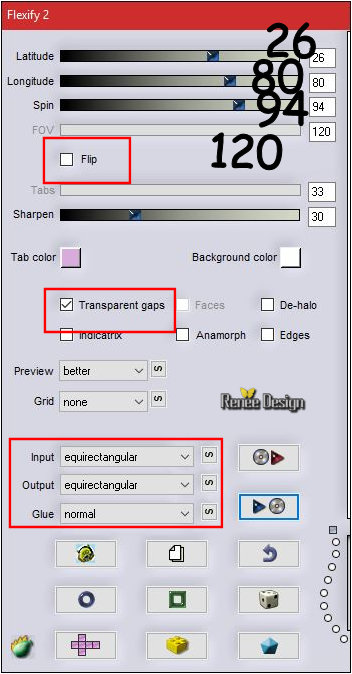
23.
Effets – Effet d’image – Décalage H = 0 et V = 125
-
Palette des couleurs mettre en avant plan du blanc
24.
Calques –Ajouter un nouveau calque
25.
Activer outil pinceau (remettez le par défaut en
cliquant sur a flèche
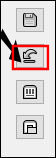 )
et configurer comme ceci )
et configurer comme ceci
et
appliquer 5 fois comme indiqué sur capture
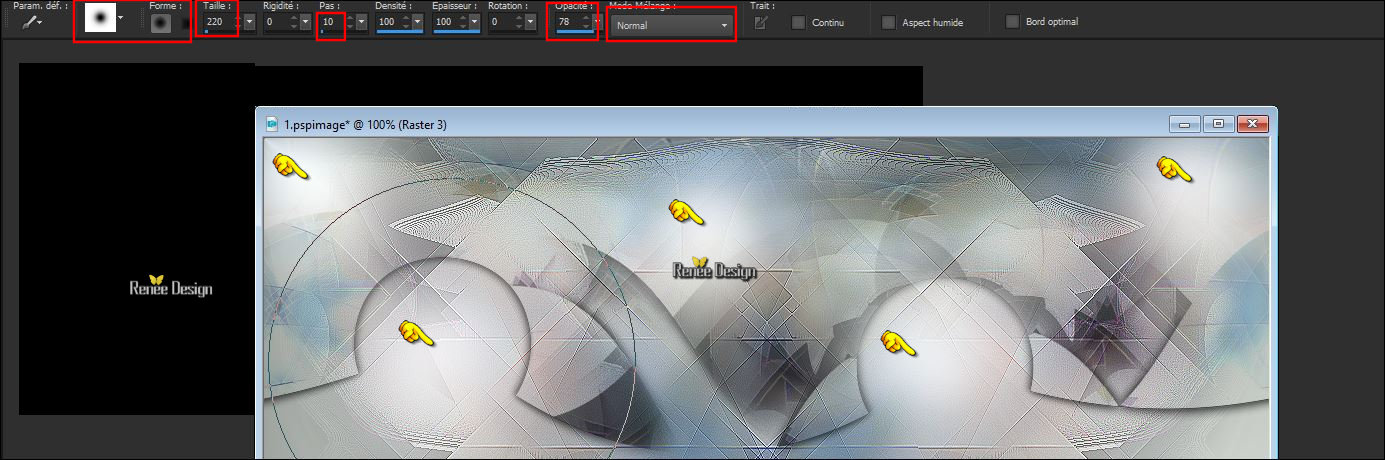
26.
Effets – Modules externes – Medhi - Weaver
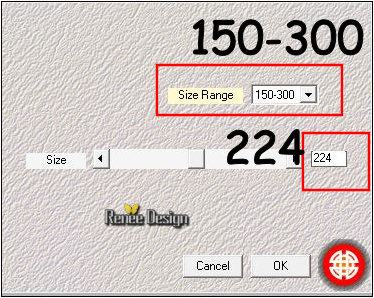
27.
Calques - Dupliquer
28.
Images – Retourner
-
Attention pour ce filtre
a la couleur arrière plan ici noir /qui détermine effet
de la couleur de fond)
29. Effets – Unlimited –
Willy-Takinami Bamboo Web... a 187/ 55
30. Effets – Modules
Externes –Transparency – Eliminate black
31.
Effets – Effets de bords – Accentuer d’avantage
32.
Effets – Modules Externes – Andromeda Perspective /Floors/
Front view
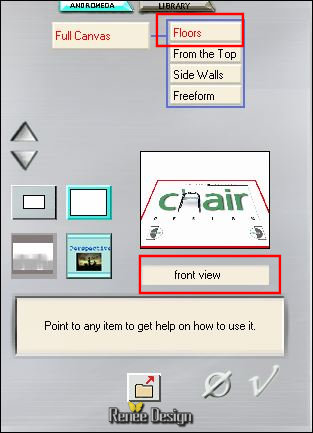
-
Refaire une seconde fois ce filtre Andromeda même
paramètres
33.
Effets – Effet d’image – Décalage H = 0 et V = - 103
34.
Effets – Effets 3 D – Ombre portée 8/5/64/35 en blanc
-
Revenir sur le calque Raster 3
35.
Calques - Dupliquer
36.
Calques – Fusionner le calque du dessous
- Se
placer sur le calque / Copie de Raster 2
37.
Calques – Dupliquer
38.
Effets – Unlimited – VM Stylize – Zoom blur a 185/60
39.
Effets de Distorsion – Vagues
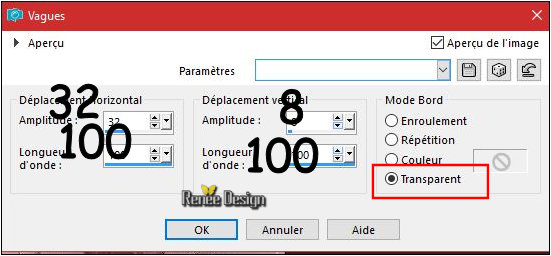
-
Propriété du calque Mode Normal
40.
Sélection personnalisée

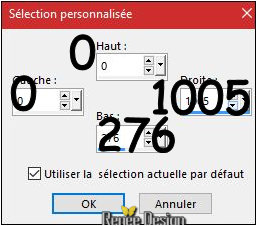
DELETE
DESELECTIONNER
41.
Effets –Modules Externes –AP[Lines] Silverling
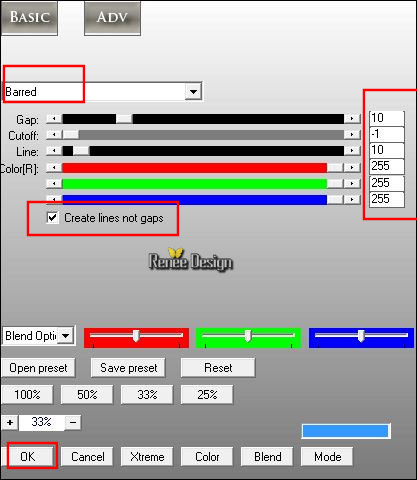
42.
Effets – Effets de bords – Accentuer
43.
Effets – 3 D ombre portée par défaut
-
Palette des calques se placer sur le calque raster 2
-
Palette des couleurs avant plan du noir et en arrière
plan #efafa5
44.
Calques – Ajouter un nouveau calque
45.
Sélection personnalisée
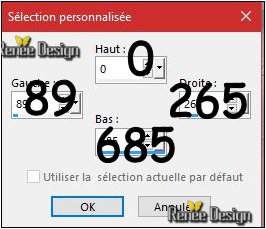
46.
Activer le pot de couleur
 et remplir de la couleur arrière plan
et remplir de la couleur arrière plan
DESELECTIONNER
47.
Effets- Effets 3 D – Ombre portée
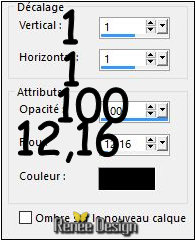
48.
Effets –Modules Externes - Visual manipulation -
Transmission à 12/74/110
49.
Propriété du calque – Mode Recouvrement
50.
Effets – Modules externes – Almathera – A Halo
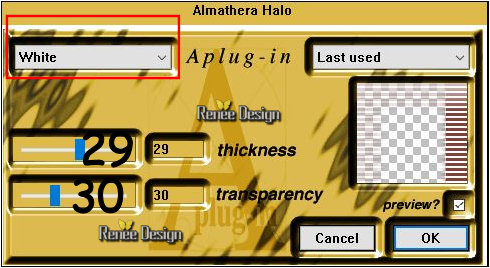
51.
Effets – Effet Géométrique – Cercle/ Cocher transparent
52.
Effets – Effets 3 D – Ombre portée 1/1/100/1 en noir
53.
Propriété du calque – Mode Lumière dure
- Se
placer en haut de la palette des calques
54.
Activer le tube ‘’ Renee_tube_Calliope.pspimage’’
-
Editer copier – Editer coller comme nouveau calque
55.
Image redimensionner a 65 % tous calques décochés
56.
Effets – Effet d’image - Décalage H = 21 et V = - 26
57.
Calques - Réorganiser 3 fois vers le bas
Vous
en êtes là
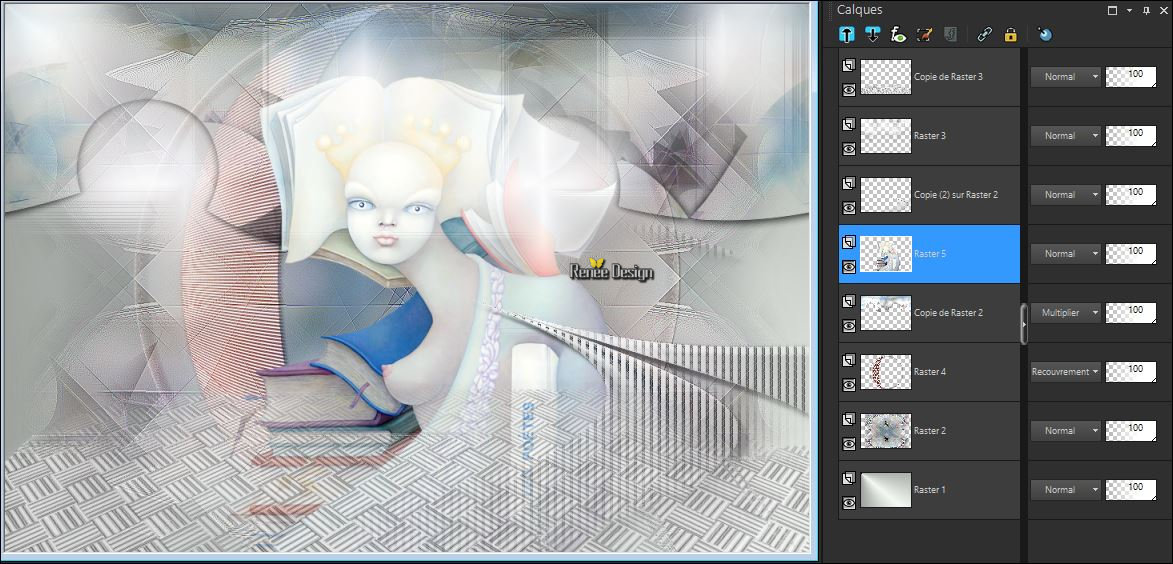
58.
Effets – Modules externes - EyeCandy 5 Impact –
Perspective Shadow
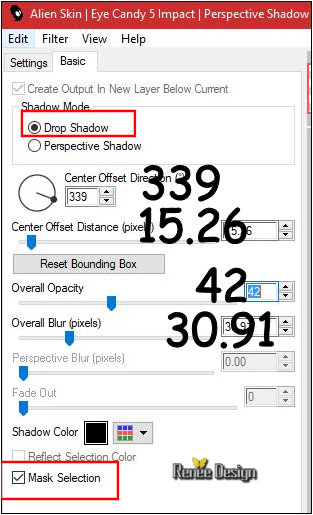
- Se
replacer en haut de la palette des calques
59.
Activer le tube ‘’ Calliope_renee_Image1’’
-
Editer copier – Editer coller comme nouveau calque
-
Placer à gauche
60.
Calques – Ajouter un nouveau calque
61.
Activer outil pinceau ‘’ Calliope.PspBrush’’

-
Avec la couleur noire appliquer le pinceau– dans le coin
du bas a droite
-
Palette des couleurs mettre en avant plan #8db2d5 et en
arrière plan du blanc
62.
Calques - Ajouter un nouveau calque
63.
Sélectons-charger /enregister une sélection – charger la
sélection à partir du disque ‘’Calliope_1’’
64.
Activer le pot de couleur

2
clics avec la couleur avant plan
2
clics avec la couleur arrière plan
DESELECTIONNER
65.
Activer le tube ‘’ Calliope_renee_Image2.pspimage’’
-
Editer copier – Editer coller comme nouveau calque
-
Placer en bas à gauche
66.
Images - Ajouter des bordures de 1 pixel en
#8db2d5
67.
Sélection – Sélectionner tout
68.
Images - Ajouter des bordures de 60 pixels en blanc
68 a.
Sélection - Inverser
69.
Effets – Modules externes – EyeCandy 5 Nature – Water
Drop/couleur #E9EDF6

70.
Effets de bords - Accentuer d’avantage
71.
Sélection - Transformer la sélection en calque
72. Effets - Unlimited –ICNETFILTERS
-Special Effects 1- Radar a 155/207/255
73.
Sélection - Inverser
74.
Effets 3 D –Ombre portée 8/1/100/56 en noir
DESELECTIONNER
75.
Calques –Dupliquer
76.
Effets – Modules externes – Vanderlee - Night vision
/couleur #8db2d5
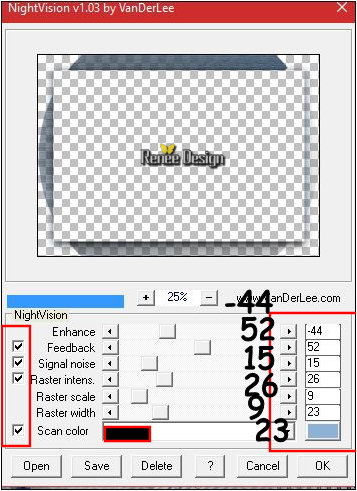
77.
Propriété du calque – Eclaircir et Opacité a 46
78.
Images – Ajouter des bordures de 1 pixel en #6d868c
79.
Images - Ajouter des bordures de 10 pixels en Blanc
80.
Activer le tube ‘’ Calliope_renee_Image3.pspimage’’
-
Editer copier – Editer coller comme nouveau calque
-
Placer en haut a gauche
81.
Calques Dupliquer
-
Placer en bas a droite
82.
Ecrire ou coller le titre ‘’Calliope’’
83.
Calques Fusionner tous
84.
Image redimensionner a 90%
C'est terminé- Merci
Renée
Ecrite le 16/07/2017
et
mis en place
le 2017
*
Toute ressemblance avec une leçon existante est une pure
coïncidence
*
N'oubliez pas de remercier les gens qui travaillent avec
nous et pour nous j'ai nommé les tubeurs et
les traductrices Merci |